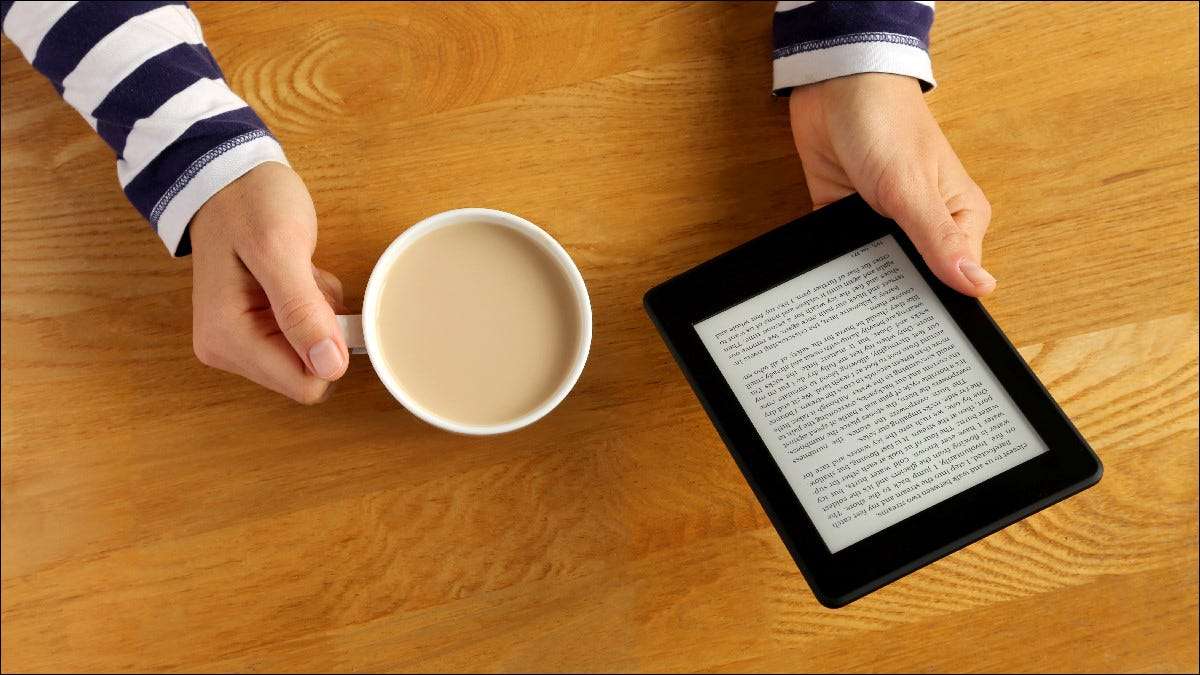
過去14年間で、Amazonは非常に少し異なるKindlesをたくさんリリースしました。あなたがあなたがあなたがあなたがあなたがPerayWhite 2、Poperwhite 3、オリジナルのKindle、または他の何かを持っているかどうか疑問に思っているならば、私たちはあなたにそれらを別に話す方法をあなたに示します。
あなたのデバイスのシリアル番号を見つける方法
どのKindleがどのKindle Numberのシリアル番号を使用することであるかを調べる最も簡単な方法です。各モデルには独自のプレフィックスのセットがあります。 (プレフィックスはシリアル番号の先頭にある文字のセットです。)確認する方法は2つあります。
デバイスメニューのKindleシリアル番号を検索してください
デバイス自体のシリアル番号を確認するには、Kindleのホームページに移動し、最上部の3つの小ドットをタップしてメニューを開きます。

メニューの[設定]をタップします。

設定画面の「デバイスオプション」をタップします。
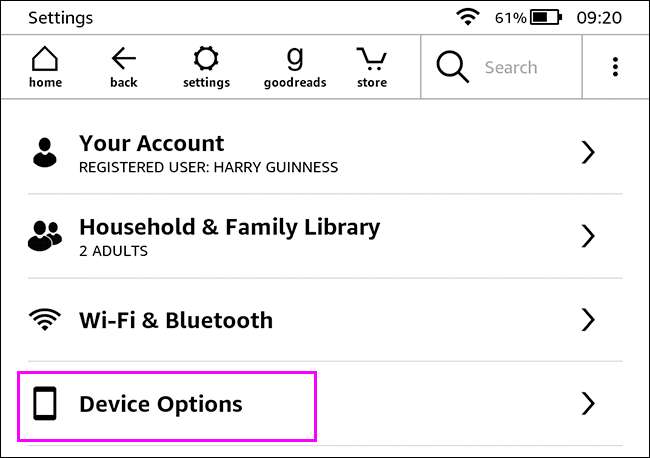
「デバイス情報」をタップします。
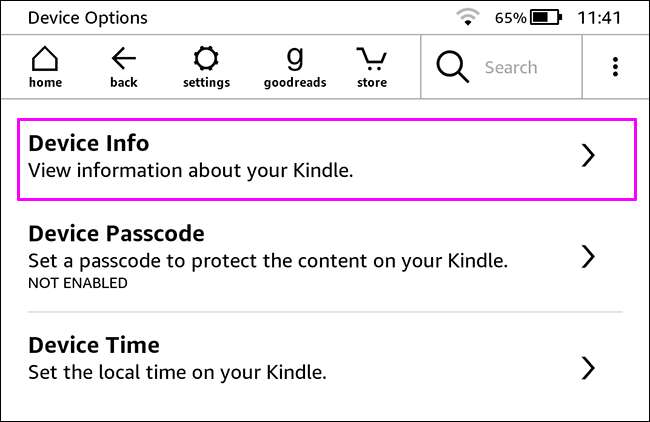
「シリアル番号」の下には、Kindleのシリアル番号が表示されます。あなたは最初の文字ブロックを探しています。この例では「G000PP」を見ることができます。 下の表 )。

ノート: あなたが古いKindleを持っているなら(または古いバージョンのKindleソフトウェアを使用している)、メニューは少し違うかもしれません。あなたはまだ「デバイス情報」を探しています。
AmazonでKindleシリアル番号を検索してください
Kindleがオンになった場合、またはメニューのオプションが見つからない場合は、Amazon Webサイトのシリアル番号を確認できます。
Webブラウザを介してAmazonアカウントにログインして デバイスの管理ページ 。 (Amazonメニューシステムを使用してそこに着くこともできます。

「Kindle」を選択してから、シリアル番号を見つけたいKindleをクリックします。
「デバイスの概要」で、「シリアル番号」の横に表示されます。
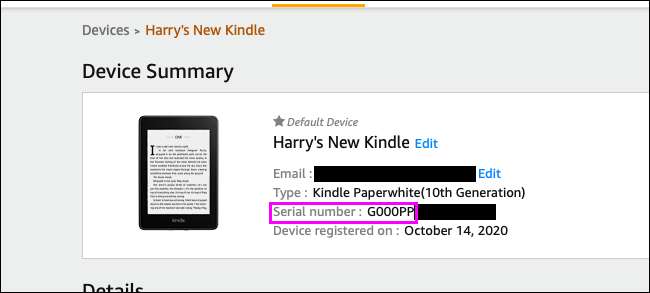
どのKindleを持っているのか教えてください
シリアル番号があると、その接頭辞を下のオプションに比較できます。これにより、どのデバイスがあるかを正確に説明します。これがすべてを要約するテーブルです。表の下には、各モデルをより詳細に説明します。
|
モデル名 |
シリアル番号の接頭辞 |
|---|---|
|
Kindle OASIS 3(第10世代) |
G000WL、G000WM、G000WP、G000WN、G000WQ、G0011L |
|
Kindle Basic 3 Kids Edition(10th Generation) |
G090VB. |
|
Kindle Basic 3(10世代) |
G090WF、G090WH、G0910L |
|
Kindle Paperwhite 4(10世代) |
G000PP、G8S0PP、G00102、G0016T、G8S16T、G8S16V、G0016V、G8S0T6、G0016Q、G0016R、G0016R、G0016R、G000T2、G000T2、G000T2、G000T2、G000T2 |
|
Kindle OASIS 2(第9世代) |
G000P8、G000SA、G000P1、G000S1、G000S2 |
|
Kindle Basic 2(8世代) |
G000KA、G000K9 |
|
Kindle Oasis(第8世代) |
G0B0GC、G0B0GD、G0B0GR、G0B0GU、G0B0GT |
|
Kindle Paperwhite 3(7世代) |
G090G2、G090G5、G090G5、G090G6、G090G6、G090G6、G090G7、G090G7、G090G7、G090KF、G090KF、G090KF、G090KF、G090KF、G090KF、G090KF、G090KF、G090KF、G090KF、G090KF、G090KF、G090KF、G090KF、G090KF、G090KF、G090KF、G090KF、G090KF |
|
Kindle Voyage(第7世代) |
B013,9013、B054,9054、B053,9053、B02A、B052,9052 |
|
Kindle Basic(第7世代) |
B0C6,90C6、B0DD、90DD |
|
Kindle Paperwhite 2(6世代) |
B0D4,90D4、B05A、905A、B017,9017、B0D5,90D5B0D6,90D6、B0D7,90D7、B0D8,90D8、B0F2,90F2、B060,9060、B062,9062、B05F、905F、B061,9061 |
|
Kindle Paperwhite(5世代) |
B024、B01B、B020、B01C、B01D、B01F |
|
Kindle 5(5世代) |
B012 |
|
Kindle 4(第4世代) |
B00E、B023,9023 |
|
Kindle Touch(第4世代) |
B011、B00F、B010 |
|
Kindle Keyboard(3世代) |
B008、B006、B00A |
|
Kindle DX(第2世代) |
B004、B005、B009 |
|
Kindle 2(第2世代) |
B002、B003 |
|
Kindle(第1世代) |
B001、B101 |
Kindleモデルの詳細
これは、シリアルプレフィックスを含む2007年以来リリースされたすべてのKindleモデルの一般的な概要と、各モデルのさまざまな機能にどのように対応していますか。
関連している: Amazon Kindleを更新する方法
Kindle OASIS 3(第10世代)
(G000WL、G000WM、G000WP、G000WN、G000WQ、G0011L)

Kindle OASIS 3(2019)は防水で、タッチスクリーン、調節可能な暖かい光、物理ページターンボタンがあります。 3つのモデルがあります.Wi-Fi(G000WL)、Wi-Fi付きの32GBバージョン、Wi-Fiとセルラー(G000WP、G000WN、G000WQ、G0011L、G0011L)の32GBバージョンがあります。
Kindle Basic 3 Kids Edition(10th Generation)
(G090VB)

Kindle Basic 3 Kids Edition(2019)には、タッチスクリーン、調節可能な光、そして両親に優しいカバーがあります。 4GBと8GBのバージョンがあります。
Kindle Basic 3(10世代)
(G090WF、G090WH、G0910L)
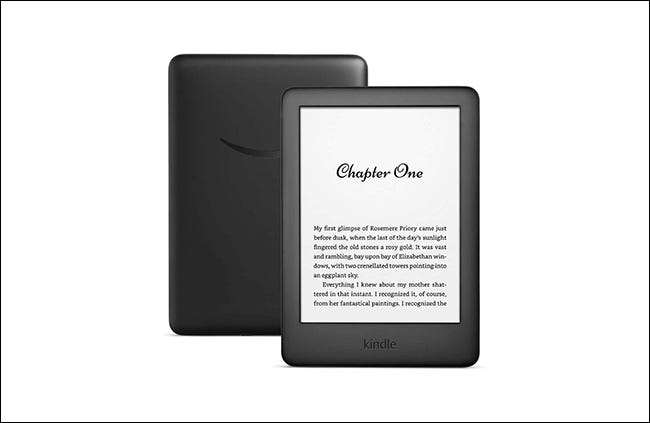
Kindle Basic 3(2019)には、タッチスクリーン、調整可能な光、4GBまたは8GBの収納があります。白(G090WF、G090Wh)と黒(G0910L)で利用可能でした。
Kindle Paperwhite 4(10世代)
(G000PP、G8S0PP、G00102、G0016T、G8S16T、G8S16V、G0016V、G8S0T6、G0016Q、G0063、G0016R、G0016R、G000T2、G000T2、G000T2、G000T2、G000T2)

Kindle Paperwhite 4(2018)は防水で、タッチスクリーンと調節可能な光があります。 3つのモデルがあります:Wi-Fi付きの8GB版(G000PP、G8S0PP、G00102、G0016T、G8S16T、G0016U、G0016V、G8S16V)、Wi-Fi付き32GB版(G000T6、G8S0T6、G0016Q、G0016R、G0016R、G0016S) Wi-Fiとセルラー(G000T1、G000T2、G000T3)を備えた32GB版。それは黒、セージ、プラム、そして夕暮れの青で利用可能でした。
Kindle OASIS 2(第9世代)
(G000P8、G000SA、G000P1、G000S1、G000S2)
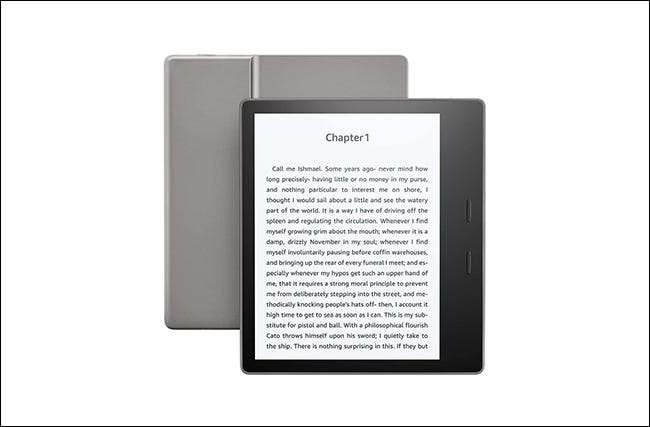
Kindle OASIS 2(2017)は防水で、タッチスクリーン、調節可能な光、および物理ページのターンボタンがあります。 3つのモデルがあります.Wi-Fi(G000P8)、Wi-Fi付きの32GB版、Wi-FiとWi-Fiとセルラー(G000S1、G000S2)を備えた32GB版です。それは黒とシャンパンで利用可能でした。
Kindle Basic 2(8世代)
(G000KA、G000K9)

Kindle Basic 2(2016)には、タッチスクリーンと4GBのストレージがあります。白(G000KA)と黒(G000K9)で入手可能でした。
Kindle Oasis(第8世代)
(G0B0GC、G0B0GD、G0B0GR、G0B0GU、G0B0GT)

Kindle OASIS(2016)は防水であり、タッチスクリーン、調整可能な光、物理ページターンボタン、4GBの保管、取り外し可能な電池カバーがあります。 Wi-Fi(G0B0GC)およびWi-Fiおよび細胞性(G0B0GD、G0B0GR、G0B0GU、G0B0GT)で入手可能であった。
Kindle Paperwhite 3(7世代)
(G090G5、G090G5、G090G5、G090G7、G090G7、G090G7、G090G7、G090G7、G090G7、G090G7、G090G7、G090G7、G090G7、G090G7、G090KF、G090KF、G090LL)

Kindle Paperwhite 3(2015)にはタッチスクリーン、調整可能な光、4GBの貯蔵があります(日本では32GB版もありました。)。 Wi-Fi(G090G1、G090KB、G090LK)およびWi-Fiおよび細胞(G090G2、G090G7、G090KC、G090KK、G090KF、G090IL)、および白または黒のいずれかで利用できました。
Kindle Voyage(第7世代)
(B013,9013、B054,9054、B053,9053、B02A、B052,9052)

Kindle Voyage(2014)には、タッチスクリーン、適応型の前面光、スクリーン側のPagepressセンサー、および4GBのストレージがあります。 Wi-Fi(B013,9013)およびWi-Fiおよびセルラー(B054,9054、B053,9053、B02A、B052,9052)で入手できました。
Kindle Basic(第7世代)
(B0C6,90C6、B0DD、90DD)

Kindle Basic(2014)にはタッチスクリーンと4GBのストレージがあります。
Kindle Paperwhite 2(6世代)
(B0D4,90D4、B05A、905A、B017,9017、B0D5,90D5B0D6,90D6、B0D7,90D7、B0D8,90D8、B0F2,90F2、B060,9060、B062,9062、B05F、905F、B061,9061)

Kindle Paperwhite 2(2013)には、タッチスクリーン、調整可能な光、2GBまたは4GBの収納があります。 Wi-Fi(B0D4,90D4、B05A、905A、B017,9017)およびWi-Fiおよびセルラー(B0D5,90D5,90D6、B0D7,90D7、B0D8,90D8、B0F2,90F2、B060,9060、B062)で入手できました。 、9062、B05F、905F、B061,9061)。
Kindle Paperwhite(5世代)
(B024、B01B、B020、B01C、B01D、B01F)

Kindle Paperwhite 2(2012)には、タッチスクリーン、調整可能な光、および2GBの保管があります。 Wi-Fi(B024)とWi-Fiとセルラー(B01b、B020、B01c、B01d、B01f)でご利用いただけました。
Kindle 5(5世代)
(B012)

Kindle 5(2012)には、5方向のコントローラ、前面に4つのボタン、および2GBの保存があります。黒でした。
Kindle 4(第4世代)
(B00E、B023,9023)

Kindle 4(2011)には、5方向のコントローラ、前面に4つのボタン、および2GBのストレージがあります。それは黒または黒鉛でした。
Kindle Touch(第4世代)
(B011、B00F、B010)

Kindle Touch(2011)には、タッチスクリーンと4GBのストレージがあります。 Wi-Fi(B011)とWi-Fiとセルラー(B00F、B010)で利用可能でした。
Kindle Keyboard(3世代)
(B008、B006、B00A)

Kindle 3またはKindle Keyboard(2010)には、フルQWERTYキーボード、ページターンボタン、および4GBのストレージがあります。 Wi-Fi(B008)とWi-Fiとセルラー(B006、B00A)で利用可能でした。
Kindle DX(第2世代)
(B004、B005、B009)

Kindle DX(2009)には、9.7インチ画面、フルQWERTYキーボード、および4GBのストレージがあります。それは白またはグラファイトで利用可能でした。
Kindle 2(第2世代)
(B002、B003)
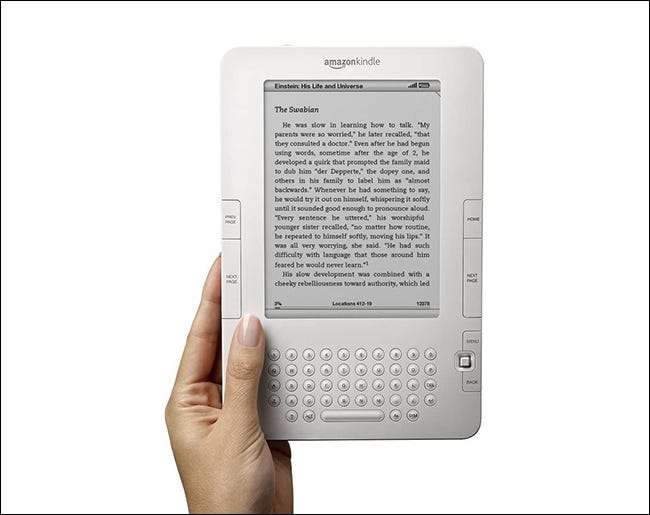
Kindle 2(2009)は、丸型キーボードボタンと2GBのストレージを備えた白です。
Kindle(第1世代)
(B001、B101)
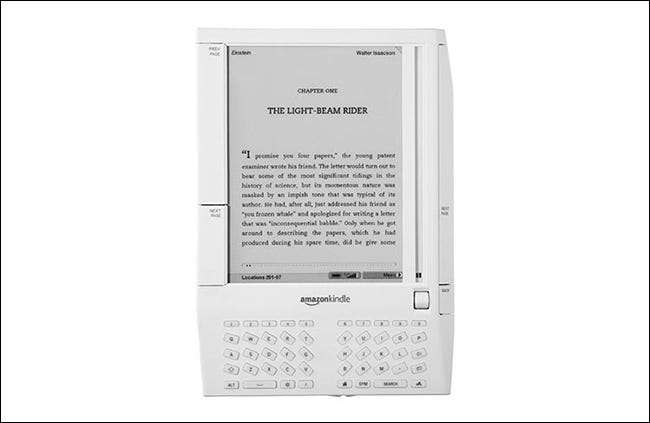
オリジナルのKindle(2007)は白で奇妙な角度で、2GBのストレージ、長方形のキーボード、および「カーソルバー」があります。
そしてそれはそれらすべてです。 Kindleでもっとヘルプが必要な場合は、チェックアウト 主題に関する私達の他の記事 、その方法を示す部分を含む Kindleを再起動してください またはその方法 更新します 。幸運を!







